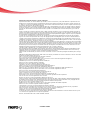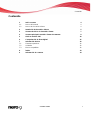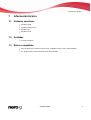Nero SecurDisc Viewer El manual del propietario
- Tipo
- El manual del propietario

Manual
SecurDisc Viewer

SecurDisc Viewer
Información de derechos de autor y marcas comerciales
Información de derechos de autor y marcas comerciales
El presente documento, así como el software que describe, cuenta con una licencia y sólo puede utilizarse o reproducirse de con-
formidad con el acuerdo de licencia. El contenido del documento y del software vinculado a él está sujeto a cambios sin previo avi-
so. Nero AG no asume responsabilidad alguna por la corrección del contenido del documento y rechaza cualquier reclamación que
trascienda las disposiciones del acuerdo de garantía.
Este documento y todo su contenido son propiedad de Nero AG y están protegidos por las leyes de copyright. Todos los derechos
reservados. Asimismo, este documento contiene material protegido por las leyes internacionales de copyright. Queda prohibida la
reproducción, transmisión o transcripción del documento, en parte o en su totalidad, sin la autorización expresa y por escrito de
Nero AG.
Tenga en cuenta que los gráficos, imágenes, vídeos o títulos musicales existentes, así como cualquier otro material que pueda in-
sertarse o transcribirse en los proyectos, puede estar protegido por las leyes de copyright. El uso no autorizado de este tipo de ma-
terial en sus proyectos puede suponer una infracción de los derechos del propietario del copyright. Asegúrese de que el propietario
del copyright le ha otorgado todas las autorizaciones necesarias.
A menos que sea el propietario de los derechos de copyright, tenga autorización del propietario de los derechos del copyright o
haga un uso acorde a las disposiciones de las leyes de copyright, puede estar infringiendo leyes nacionales o internacionales de
copyright. La transcripción, reformulación, modificación o publicación de material protegido por copyright puede conducir a un pro-
cedimiento de reclamación de daños y perjuicios, así como a la aplicación de otras medidas legales en su contra. Si no está seguro
de cuáles son sus derechos, póngase en contacto con su asesor jurídico.
Algunas aplicaciones de Nero requieren el uso de tecnologías desarrolladas por otros fabricantes, y algunas de ellas están incluidas
como versiones de demostración en el conjunto de programas de Nero. Para poder disponer de acceso ilimitado a la versión, estas
aplicaciones pueden activarse en línea de forma gratuita o mediante el envío de un fax para la activación. Nero únicamente transmi-
tirá los datos que sean necesarios para la activación de dichas tecnologías de otros fabricantes. Por tanto, si desea hacer un uso
ilimitado del conjunto de programas de Nero, deberá disponer de fax o conexión a Internet.
Copyright © 2006 - 2008 Nero AG y sus cedentes de licencias. Todos los derechos reservados.
Nero, el logotipo de Nero, Nero Digital, Nero Essentials, Nero Express, Nero ImageDrive, Nero LiquidTV, Nero MediaHome, Nero
PhotoSnap, Nero Recode, Nero RescueAgent, Nero ShowTime, Nero SecurDisc, Nero StartSmart, Nero Vision, InCD, Move it y
UltraBuffer son marcas comerciales o marcas comerciales protegidas de Nero AG.
Adobe, Acrobat, Acrobat Reader y Premiere son marcas comerciales o marcas comerciales protegidas de Adobe Systems, Incorpo-
rated.
AMD Athlon, AMD Opteron, AMD Sempron, AMD Turion, ATI Catalyst y ATI Radeon son marcas comerciales o marcas comerciales
registradas de Advanced Micro Devices, Inc.
ATSC es una marca comercial de Advanced Television Committee.
ICQ es una marca comercial registrada de AOL, LLC.
Apple, iPhoto, iPod, iTunes, iPhone, FireWire y Mac son marcas o marcas comerciales registradas de Apple, Inc.
ARM es una marca comercial registrada de ARM, Ltd.
AudibleReady es una marca comercial registrada de Audible, Inc.
BenQ es una marca comercial de BenQ Corporation.
Blu-ray Disc es una marca de Blu-ray Disc Association.
CyberLink es una marca comercial registrada de CyberLink Corp.
DLNA es una marca comercial registrada de Digital Living Network Alliance.
DivX y DivX Certified son marcas comerciales registradas de DivX, Inc.
Dolby, Pro Logic y el símbolo de doble D son marcas o marcas comerciales registradas de Dolby Laboratories, Inc.
DTS y DTS Digital Surround son marcas comerciales o marcas comerciales registradas de DTS, Inc.
DVB es una marca comercial registrada de DVB Project.
Freescale es una marca comercial de Freescale Semiconductor, Inc.
Google y YouTube son marcas comerciales de Google, Inc.
WinTV es una marca comercial registrada de Hauppauge Computer Works, Inc.
Intel, Pentium y Core son marcas comerciales o marcas comerciales registradas de Intel Corporation.
Linux es una marca comercial registrada de Linus Torvalds.
Memorex es una marca comercial registrada de Memorex Products, Inc.
ActiveX, ActiveSync, DirectX, DirectShow, Internet Explorer, Microsoft, HDI, MSN, Outlook, Windows, Windows Mobile, Windows
NT, Windows Server, Windows Vista, Windows Media, Xbox, Xbox 360, el botón de inicio de Windows Vista y el logotipo de Win-
dows son marcas comerciales o marcas comerciales registradas de Microsoft Corporation.
My Space es una marca comercial de MySpace, Inc.
NVIDIA, GeForce y ForceWare son marcas o marcas comerciales registradas de NVIDIA Corporation.
Nokia es una marca comercial registrada de Nokia Corporation.
CompactFlash es una marca comercial registrada de SanDisk Corporation.
Sony, Memory Stick, PlayStation, PLAYSTATION y PSP son marcas o marcas comerciales registradas de Sony Corporation.
HDV es una marca comercial de Sony Corporation y Victor Company of Japan, Limited (JVC).
UPnP es una marca comercial registrada de UPnP Implementers Corporation.
Labelflash es una marca comercial registrada de Yamaha Corporation.
La mención de marcas comerciales en este manual obedece únicamente a fines informativos. Todos los nombres de marca y mar-
cas comerciales son propiedad de sus respectivos propietarios.
Nero AG, Im Stoeckmaedle 13-15, D-76307 Karlsbad, Alemania

Contenido
SecurDisc Viewer III
Contenido
1 4 Inicio correcto
1.1
4 Acerca del manual
1.2
4 Acerca de SecurDisc Viewer
2
5 Instalación de SecurDisc Viewer
3
7 Ventana de inicio de SecurDisc Viewer
4
8 Ventana principal SecurDisc Viewer: documento
5
10 Abrir un archivo PDF
6
11 Comprobación de firma digital
7
12 Información técnica
7.1
12 Sistemas operativos
7.2
12 Unidades
7.3
12 Discos compatibles
8
13 Índice
9
14 Información de contacto

Inicio correcto
1 Inicio correcto
1.1 Acerca del manual
Este manual está dirigido a todos aquellos usuarios que deseen aprender a utilizar Secur-
Disc Viewer. Está basado en procesos y explica paso a paso cómo lograr objetivos concre-
tos.
Para sacar el máximo partido de esta documentación, es conveniente conocer las siguientes
convenciones:
Indica advertencias, condiciones previas o instrucciones que hay que
seguir estrictamente.
Indica información adicional o sugerencias.
1. Inicie...
Un número al principio de una frase indica que se debe realizar una
acción. Realice las acciones en el orden indicado.
Indica un resultado intermedio.
Indica un resultado.
Aceptar
Indica pasajes de texto o botones que aparecen en la interfaz del
programa. Aparecen en negrita.
(véase...)
Indica una referencia a otro capítulo. Se ejecuta como un vínculo y se
muestra en rojo subrayado.
[…]
Indica métodos de acceso directo de teclado para introducir coman-
dos.
1.2 Acerca de SecurDisc Viewer
SecurDisc Viewer es una aplicación autónoma que forma parte de la plataforma tecnológica
SecurDisc. Es la aplicación que permite abrir documentos PDF que se hayan protegido me-
diante contraseña frente al acceso no autorizado utilizando SecurDisc, o que se hayan pro-
tegido contra la duplicación no autorizada usando la función especial de protección contra
duplicación de SecurDisc.
La función de protección contra duplicación de SecurDisc permite controlar de forma eficaz
la distribución de documentos electrónicos, dado que los documentos protegidos contra co-
pia (en ese momento, solamente PDF) solamente se pueden leer, pero no copiar; en otras
palabras, no es posible editarlos ni enviarlos electrónicamente.
Los archivos protegidos usando SecurDisc solamente pueden distribuirse usando un DVD
original que el destinatario podrá leer con ayuda de una unidad SecurDisc y la aplicación
SecurDisc Viewerer. No es posible copiar los archivos ni guardarlos con otro nombre.
SecurDisc Viewerr se puede descargar gratuitamente de www.securdisc.net
.
SecurDisc Viewer 4

Instalación de SecurDisc Viewer
2 Instalación de SecurDisc Viewer
Debe disponer de derechos de administrador en el equipo en el que desea ins-
talar SecurDisc Viewer. SecurDisc Viewer es una aplicación independiente que
se encuentra disponible para su descarga de forma gratuita en
www.securdisc.net
.
Para instalar SecurDisc Viewer, siga estos pasos:
1. Descargue en su equipo el archivo de instalación de SecurDisc Viewer desde
www.securdisc.net
.
2. Cierre todas las aplicaciones de Windows® no imprescindibles y el software antivirus que se
esté ejecutando.
3. Haga doble clic en el archivo de instalación de SecurDisc Viewer.
Los archivos necesarios se descomprimen de forma automática y se almacenan en la
unidad C:\ en una carpeta temporal de la que se eliminan automáticamente después de
utilizarse. Se muestra la primera pantalla del asistente de instalación de SecurDisc Vie-
wer.
4. Haga clic en el botón Siguiente.
Se muestra la pantalla Acuerdo de licencia.
5. Lea el acuerdo de licencia detenidamente y haga clic en la casilla de verificación correspon-
diente si acepta los términos del acuerdo. La instalación no es posible sin aceptar este con-
trato.
6. Haga clic en el botón Siguiente.
Se muestra la pantalla Detalles del cliente.
7. Escriba su nombre en los cuadros de texto, incluido el nombre de la empresa en caso de
que sea un cliente corporativo. En el cuadro Número de serie aparece ya un número de se-
rie. No lo mo
difique.
8. Haga clic en el botón Siguiente.
Se muestra la pantalla Tipo de instalación.
9. Introduzca el tipo de instalación deseado. Puede seleccionar la instalación normal o la de-
finida por el usuario. En SecurDisc Viewer no existen diferencias entre estas dos opcio-
nes.
10. Haga clic en el botón Siguiente para proseguir con la instalación..
Se muestra la pantalla Iniciar instalación.
11. Haga clic en el botón Instalar.
Comienza la instalación de SecurDisc Viewer y una barra de progreso le informa del
proceso de instalación.
La pantalla Configuración se muestra al final de la instalación.
12. Haga clic en el botón Siguiente.
Aparece la pantalla final del Asistente de instalación.
SecurDisc Viewer 5

Instalación de SecurDisc Viewer
SecurDisc Viewer 6
13. Haga clic en el botón Salir.
Se cierra el asistente de instalación. Se abre un cuadro de diálogo informándole de que
debe reiniciar Windows.
14. Haga clic en el botón Sí.
Se reinicia el ordenador.
SecurDisc Viewer se ha instalado;
aparece el icono SecurDisc Viewer.

Ventana de inicio de SecurDisc Viewer
3 Ventana de inicio de SecurDisc Viewer
Puede iniciar SecurDisc Viewer haciendo doble clic en el icono SecurDisc Viewer de la ban-
deja del sistema. Se muestra la pantalla Bienvenida.
Pantalla Bienvenida
Están disponibles las siguientes opciones de configuración:
Abrir archivo
Abre un archivo PDF del DVD SecurDisc.
Buscar actualizaciones
Busca actualizaciones de SecurDisc Viewer, muestra un vín-
culo al sitio Web de SecurDisc y muestra la versión actual-
mente instalada.
Ayuda
Abre el archivo de ayuda.
SecurDisc Viewer 7

Ventana principal SecurDisc Viewer: documento
4 Ventana principal SecurDisc Viewer: documento
SecurDisc Viewer muestra los archivos PDF que se han creado utilizando la tecnología Se-
curDisc para grabar en disco con protección contra la duplicación o el acceso no autorizado
en la ventana principal SecurDisc Viewer: documento. Para ello, se necesita una unidad
S
ecurDisc.
Ventana principal SecurDisc Viewer: documento.
Están disponibles los siguientes menús y botones:
Menú
Archivo
Le permite abrir y cerrar un archivo PDF así como comprobar una
firma digital, si se ha añadido alguna cuando se creó el disco.
Menú
Ver
Ajusta el tamaño de visualización del archivo PDF al tamaño real
de la ventana SecurDisc Viewer: documento. El documento mos-
trado tambi
én se puede girar a la derecha o la izquierda a interva-
los de 90°.
Menú
Documento
Permite desplazarse por el documento mostrado y pasa a la prime-
ra o última página, o bien a una página específica.
Menú
Ayuda
Busca actualizaciones de SecurDisc Viewer, muestra un vínculo al
sitio Web de SecurDisc y muestra la versión actualmente instalada
de SecurDisc.
Botón
Abre otro archivo PDF en una ventana nueva.
SecurDisc Viewer 8

Ventana principal SecurDisc Viewer: documento
Botones
Ajusta el tamaño de visualización del archivo PDF al tamaño real
de la ventana SecurDisc Viewer: documento.
Botones
Gira el documento mostrado a la derecha o a la izquierda a interva-
los de 90°.
Botones
Permite desplazarse por el documento mostrado y pasa a la prime-
ra o última página.
Botones
Reduce (-) o aumenta (+) el tamaño del documento PDF en panta-
lla o bien lo muestra en el tamaño especificado en el cuadro de tex-
to.
Botón
Muestra un cuadro de texto para introducir un término de búsqueda
por texto completo.
SecurDisc Viewer 9

Abrir un archivo PDF
5 Abrir un archivo PDF
Para abrir un archivo PDF de un DVD SecurDisc protegido contra copia, proceda de la si-
guiente forma
1. Inserte el DVD de SecurDisc en la unidad SecurDisc.
2. Abra SecurDisc Viewer.
Se muestra la pantalla Bienvenida.
3. Haga clic en el icono Abrir archivo.
Se muestra la ventana Abrir con la lista de archivos PDF almacenados en el DVD Se-
curDisc de la unidad SecurDisc.
4. Seleccione el archivo PDF que desee y haga clic en el botón Abrir.
Si el archivo PDF no tiene más protecciones con contraseña, se mostrará en la ventana
SecurDisc Viewer: documento.
5. Si el archivo PDF seleccionado está protegido con contraseña, aparecerá la ventana Pro-
tección mediante contraseña.
SecurDisc Viewer solamente permite ver los archivos PDF protegidos contra
copia. No es posible editarlos, guardarlos con un nombre diferente ni duplicar-
los de ningún otro modo.
Cada archivo PDF adicional protegido por contraseña que abra se mostrará en
una instancia adicional de SecurDisc Viewer, es decir, en su propia ventana.
Puede cerrar estas ventanas adicionales sin salir de SecurDisc Viewer. Si cie-
rra la primera instancia, no obstante, se cerrarán también todas las ventanas
adicionales de SecurDisc Viewer.
6. Introduzca la contraseña en el cuadro de texto que aparece.
7. Haga clic en el botón Aceptar.
El archivo PDF seleccionado aparece en SecurDisc Viewer.
SecurDisc Viewer 10

Comprobación de firma digital
6 Comprobación de firma digital
También es posible añadir una firma digital a los archivos PDF de un DVD SecurDisc; esta
firma puede usarse para determinar si los archivos originales se han manipulado o no.
Para verificar la firma de un documento PDF, siga estos pasos:
1. Abra el archivo PDF.
2. En la ventana SecurDisc Viewer - Documento, seleccione Comprobación de firma digi-
tal en el menú Archivo.
Se muestra la ventana Verificar firma digital.
Fig 1: ventana Comprobación de firma digital.
3. Haga clic en el botón Seleccionar clave.
4. Busque la clave pública correspondiente en la ventana que se muestra y selecciónela.
Se muestra la ventana Verificar firma digital. La barra de progreso muestra el progreso
del proceso de verificación. Una vez terminado, aparece el mensaje "La firma digital se
comp
robó correctamente con la clave pública seleccionada".
SecurDisc Viewer 11

Información técnica
SecurDisc Viewer 12
7 Información técnica
7.1 Sistemas operativos
Windows 2000
Windows 2003 Server
Windows XP
Windows Vista
7.2 Unidades
Unidad SecurDisc
7.3 Discos compatibles
DVD de datos que contiene archivos PDF protegidos contra copia o desprotegidos
CD de datos que contiene archivos PDF desprotegidos

Índice
SecurDisc Viewer 13
8 Índice
A
Actualizaciones....................................... 8
Adjuste.................................................... 8
B
Búsqueda por texto completo................. 9
C
Convenciones, manual ........................... 4
D
Desplazamiento .................................. 8, 9
F
Firma digital....................................... 8, 11
M
Manual, convenciones............................ 4
P
Protección mediante contraseña .......... 10
R
Requisito del sistema............................ 12
Requisito del sistema: Sistema operativo
.............................................................. 12
S
Sistema operativo ................................. 12
V
Ventana de inicio..................................... 7

Información de contacto
SecurDisc Viewer 14
9 Información de contacto
SecurDisc Viewer es un producto de Nero AG.
Nero AG
Im Stoeckm
aedle 13-15
Internet:
www.nero.com
76307 Karlsbad Ayuda http://support.nero.com
Alemania
Fax:
+49 7
24 892 8499
Nero Inc.
330 N Brand
Blvd Suite 800
Internet:
www.nero.com
Glendale, CA 91203-2335 Ayuda http://support.nero.com
Estados Unidos
Fax:
(818
) 956 7094
Direc-
ción de
correo
electró
-
nico:
Nero KK
Rover
Center-kita 8F-B, 1-2-2
Nakagawa-chuou Tsuzuki-ku
Internet:
www.nero.com
Yokohama, Kanagawa Ayuda http://support.nero.com
Japón 224-0003
Copyright © 2008 Nero AG y sus cedentes de licencias. Reservados todos los derechos.
-
 1
1
-
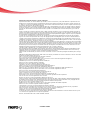 2
2
-
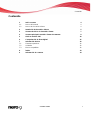 3
3
-
 4
4
-
 5
5
-
 6
6
-
 7
7
-
 8
8
-
 9
9
-
 10
10
-
 11
11
-
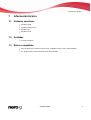 12
12
-
 13
13
-
 14
14
Nero SecurDisc Viewer El manual del propietario
- Tipo
- El manual del propietario
Artículos relacionados
-
Nero SecurDisc Viewer El manual del propietario
-
Nero SecurDisc Viewer El manual del propietario
-
Nero EXPRESS El manual del propietario
-
Nero SecurDisc Viewer Instrucciones de operación
-
Nero SecurDisc Viewer Manual de usuario
-
Nero EXPRESS Guía del usuario
-
Nero EXPRESS Guía del usuario
-
Nero EXPRESS El manual del propietario
-
Nero Burning Rom El manual del propietario
-
Nero Burning Rom Guía del usuario